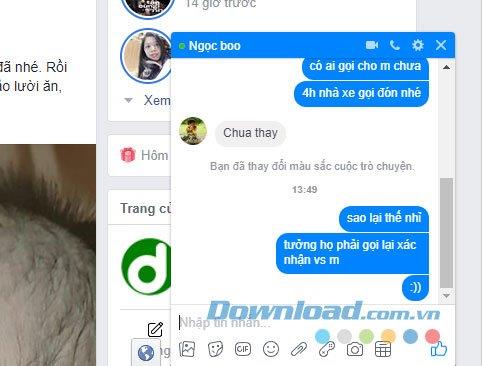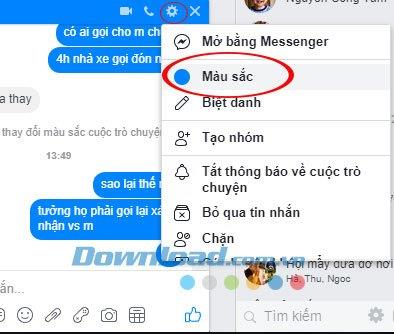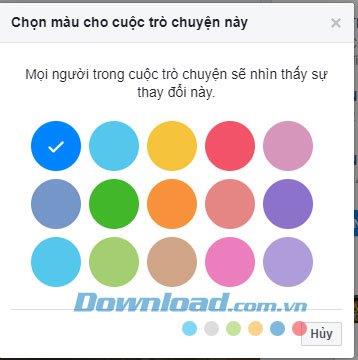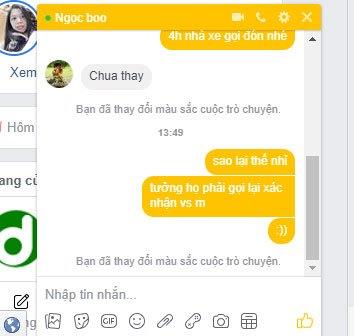เปลี่ยนสีหรือตั้งชื่อเล่นให้เพื่อนของคุณเมื่อแชทบน Facebook Messenger เพื่อความสนุกสนานยิ่งขึ้น การเปลี่ยนสีของการแชทมีผลกับทั้งการแชทแบบสบาย ๆ และการแชทเป็นกลุ่มด้วยการใช้งานที่ง่ายมาก หากคุณรู้สึกเบื่อกับอินเทอร์เฟซการแชทสีน้ำเงินที่คุ้นเคยของแอพพลิเคชั่นแชท Facebook Messenger การเปลี่ยนสีของแชทจะช่วยให้คุณรู้สึกแปลกใหม่และน่าสนใจยิ่งขึ้น บทช่วยสอนด้านล่างนี้จะช่วยให้คุณสร้างสีสันให้กับการสนทนาได้อย่างรวดเร็วด้วยโทนสีที่สวยงามมากมาย
Facebook Messenger สำหรับ Android
Facebook Messenger สำหรับ iOS
Facebook Messenger สำหรับ Windows Phone
ขั้นตอนที่ 1:
ที่อินเทอร์เฟซหลักคลิกที่เพื่อนคนใดคนหนึ่งในรายชื่อเพื่อนเพื่อเริ่มแชท
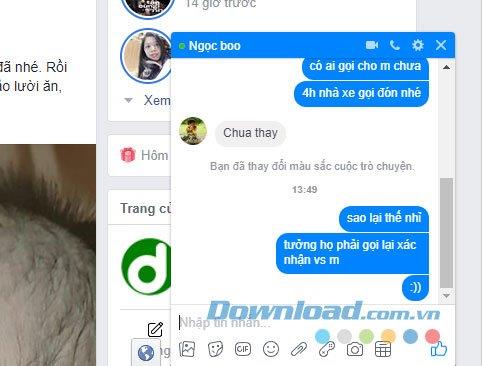
ทันทีหลังจากนั้นอินเทอร์เฟซหน้าต่างแชทจะปรากฏขึ้นให้คลิกปุ่มการตั้งค่า (ที่มุมด้านบนของหน้าต่างแชท) -> สี
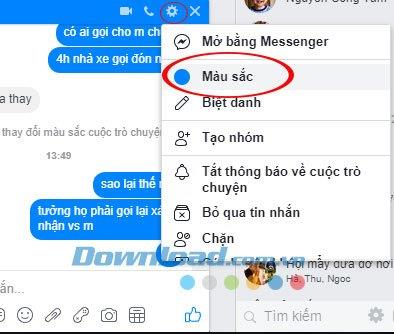
ขั้นตอนที่ 2:
อินเทอร์เฟซเลือกสีสำหรับแชทนี้จะปรากฏเป็นสีสดใสคุณสามารถเลือกสีใดก็ได้
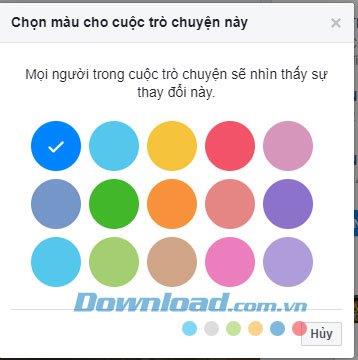
บันทึก:
ทุกคนในการสนทนาจะเห็นการเปลี่ยนแปลงนี้
ทันทีที่คุณเลือกอินเทอร์เฟซการแชทสีของคุณจะเปลี่ยนไป
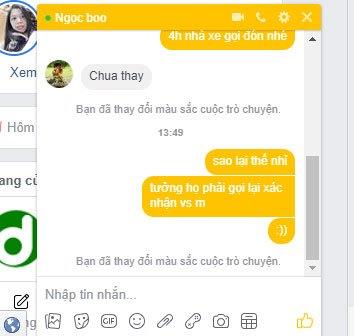
เราทำเช่นเดียวกันกับการแชทเป็นกลุ่ม
วิดีโอแนะนำวิธีการเปลี่ยนสีของหน้าต่างแชท Facebook Messenger
ด้านบนเราได้แนะนำวิธีเปลี่ยนสีสำหรับหน้าต่างแชทบน Facebook Messenger หวังว่าความตื่นเต้นนั้นจะช่วยให้คุณเปลี่ยนแปลงบทสนทนาได้อย่างน่าสนใจ